【摘要】:由于PADS中的元件库数量过少,因此在绘制原理图的过程中缺少的元件过多,但一一绘制缺失的元件又过于烦琐,此时可采用资源共享的方法。与PADS类似的电路设计软件包括Altium和Cadence等,这些软件的元件库数量庞大,种类繁多,还可在线下载,可谓“取之不尽,用之不竭”,将这些软件中的元件转换成PADS中可用的类型,能大大减少操作时间。

由于PADS中的元件库数量过少,因此在绘制原理图的过程中缺少的元件过多,但一一绘制缺失的元件又过于烦琐,此时可采用资源共享的方法。
与PADS类似的电路设计软件包括Altium和Cadence等,这些软件的元件库数量庞大,种类繁多,还可在线下载,可谓“取之不尽,用之不竭”,将这些软件中的元件转换成PADS中可用的类型,能大大减少操作时间。
1)执行菜单栏中的“文件”→“导入”命令,弹出“文件导入”对话框,在“文件类型”下拉列表框中选择文件类型,如图2-39所示。

图2-39 “文件导入”对话框
2)选择图2-40所示的“Protel DXP/Altium Designer 2004-2008原理图(.Schdoc)类型的原理图,单击“打开”按钮,在PADS中打开Altium原理图文件,如图2-41所示。
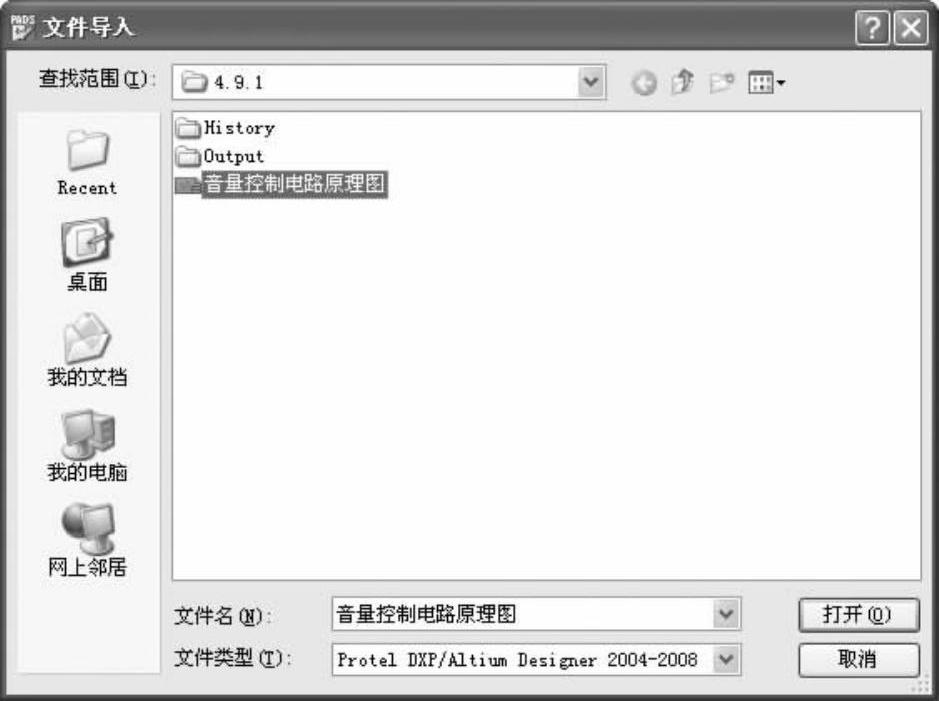
图2-40 选择Altium原理图文件(www.xing528.com)
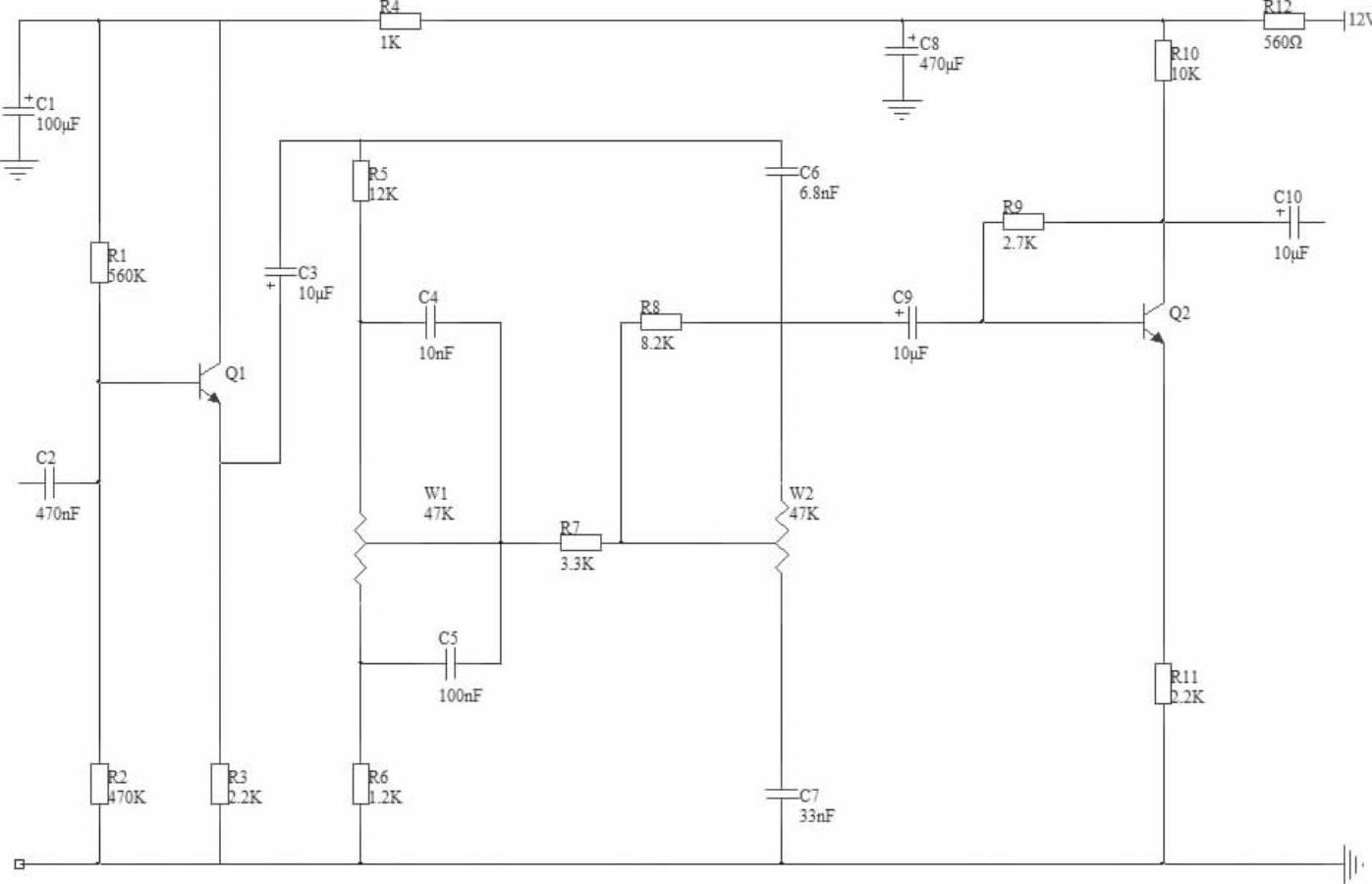
图2-41 打开的原理图文件
该原理图文件经过转换后,显示在编辑区中,对其可进行任何原理图编辑操作。
3)选中原理图中的任意元件,单击鼠标右键,在弹出的快捷菜单中单击“保存到库中”命令,弹出“将元件类型保存到库中”对话框,在“库”下拉列表框中选择要保存元件所在的库,如图2-42所示,单击“确定”按钮,完成保存操作。
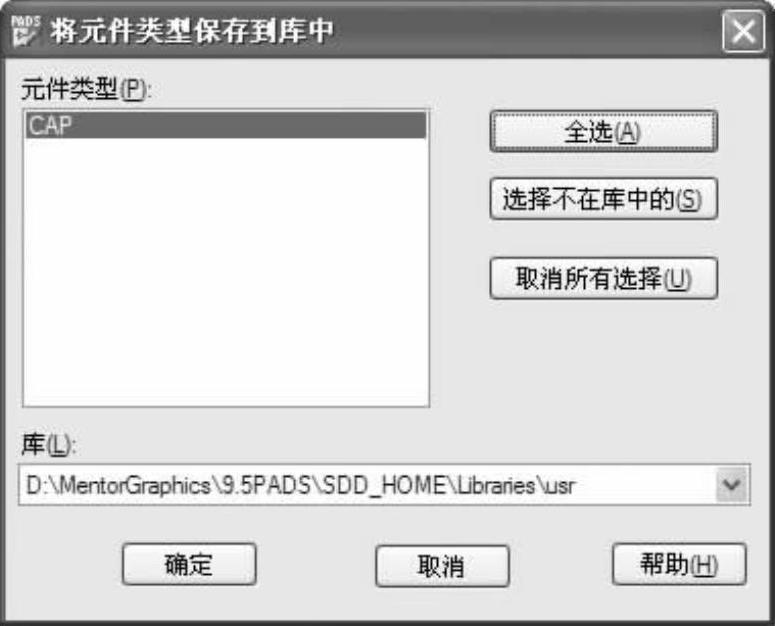
图2-42 “将元件类型保存到库中”对话框
4)需要使用该元件时,可直接加载该元件库,在库中选取即可
免责声明:以上内容源自网络,版权归原作者所有,如有侵犯您的原创版权请告知,我们将尽快删除相关内容。




